Cette fois on va parler de lui Erreur de mise à jour de l’App Store. Avez-vous déjà rencontré une situation où votre iPhone ne peut pas mettre à jour des applications ? Ce n’est pas très courant, c’est donc une situation assez déroutante, d’autant plus que la mise à jour des applications sur votre iPhone est généralement très simple.
Il existe de nombreuses façons de résoudre ce problème, mais les solutions ne sont pas évidentes. Si votre iPhone ne met pas à jour les applications et que vous savez que votre connexion Internet fonctionne correctement (car vous ne pouvez pas télécharger d’applications sans elle !), Vous êtes au bon endroit.
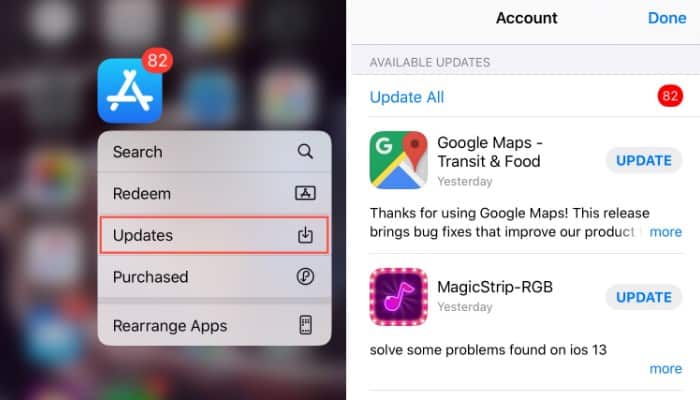
Erreur de mise à jour de l’App Store
Les conseils de cet article s’appliquent à toutes les versions récentes d’iPhone et d’iOS, y compris iOS 11, iOS 12 et iOS 13.
Redémarrez votre iPhone.
Une étape simple qui peut résoudre de nombreux problèmes de l’iPhone consiste à redémarrer l’appareil. Parfois, votre téléphone a juste besoin de redémarrer. Lorsque vous rallumez, des choses qui ne fonctionnaient pas auparavant le font soudainement, y compris la mise à jour des applications. Pour redémarrer votre iPhone, suivez les étapes ci-dessous :
- Étape 1: Maintenez le bouton éteindre (ou latéral).
- Étape 2: Lorsque le curseur apparaît en haut de l’écran, déplacez-le de gauche à droite.
- Étape 3: Laissez l’iPhone s’éteindre.
- Étape 4: Lorsqu’il est éteint, maintenez enfoncé le bouton d’alimentation éteindre à nouveau jusqu’à ce que le logo Apple apparaisse.
- Étape 5 : Relâchez le bouton et laissez le téléphone démarrer normalement.
Mettez en pause et redémarrez le téléchargement de l’application.
Les problèmes de téléchargement d’une application sont parfois causés par une rupture de connexion entre votre téléphone et l’App Store. Vous pouvez rétablir cette connexion en interrompant le téléchargement et en le redémarrant. Cette option est un peu cachée, mais voici comment la trouver :
- Étape 1: Recherchez l’icône sur l’écran d’accueil de l’application que vous essayez de télécharger.
- Étape 2: Appuyez sur l’icône et une icône de pause apparaîtra dans l’application.
- Étape 3: Attendez un moment, puis appuyez à nouveau sur l’icône de l’application pour reprendre le téléchargement.
Sur les appareils dotés d’écrans tactiles 3D, vous disposez d’une option légèrement différente :
- Étape 1: Recherchez l’icône de l’application en cours de mise à jour. Appuyez fort.
- Étape 2: Dans le menu contextuel, appuyez sur « Suspendre le téléchargement ».
- Étape 3: Appuyez sur l’icône de l’application et reprenez le téléchargement.
Mettre à jour vers la dernière version d’iOS.
Une autre solution courante à de nombreux problèmes consiste à vous assurer que vous exécutez la dernière version d’iOS. Ceci est particulièrement important lorsque vous ne pouvez pas mettre à jour les applications, car les mises à jour des applications peuvent nécessiter une version d’iOS plus récente que celle que vous possédez.
Vous pourriez être intéressé : 3 applications pour ouvrir des fichiers ZIP sur Iphone
Assurez-vous que vous utilisez le bon identifiant Apple.
Si vous ne pouvez pas mettre à jour les applications, vérifiez que vous utilisez le bon identifiant Apple. Lorsque vous téléchargez une application, elle est liée à l’identifiant Apple que vous avez utilisé lorsque vous l’avez téléchargée. Cela signifie que vous devez vous connecter à cet identifiant Apple d’origine pour utiliser l’application sur votre iPhone.
Sur votre iPhone, vérifiez quel identifiant Apple a été utilisé pour obtenir une application en procédant comme suit :
- Étape 1: Appuyez sur l’application App Store.
- Étape 2: Appuyez sur l’option « Mises à jour ».
- Étape 3: Appuyez sur votre image ou icône dans le coin supérieur droit (ignorez cette étape dans iOS 10 ou version antérieure).
- Étape 4: Appuyez sur l’option « Acheté ».
- Étape 5 : Vérifiez si l’application apparaît ici. Sinon, il est probable qu’il ait été téléchargé avec un identifiant Apple différent de celui auquel vous êtes actuellement connecté.
Si tu utilises iTunes (et vous exécutez une version qui affiche toujours vos applications ; iTunes 12.7 a supprimé l’App Store et les applications), vous pouvez confirmer quel identifiant Apple a été utilisé pour obtenir une application en suivant ces étapes :
- Étape 1: Accédez à votre liste d’applications.
- Étape 2: Faites un clic droit sur l’application qui vous intéresse.
- Étape 3: Cliquer sur « Obtenir des informations ».
- Étape 4: Cliquez sur l’onglet » Déposer ».
- Étape 5 : Vérifiez l’onglet « Acheté » par pour obtenir l’identifiant Apple.
Si vous avez déjà utilisé un autre identifiant Apple, essayez de vous connecter à celui-ci pour voir s’il résout votre problème (Paramètres -> iTunes et App Stores -> identifiant Apple).
Assurez-vous que les restrictions sont désactivées.
La fonctionnalité de restrictions iOS se trouve dans les paramètres de temps d’écran (sur iOS 12 et versions ultérieures). Il permet aux personnes (généralement des parents ou des administrateurs informatiques d’entreprise) de désactiver certaines fonctions de l’iPhone, notamment l’accès à des sites Web et le téléchargement d’applications. Par conséquent, si vous ne parvenez pas à installer une mise à jour, la fonctionnalité peut être bloquée.
Dans les anciennes versions d’iOS, les restrictions sont en Paramètres> Général> Restrictions.
Déconnectez-vous et entrez à nouveau dans l’App Store.
Parfois, tout ce que vous devez faire pour réparer un iPhone qui ne peut pas mettre à jour les applications est de vous connecter et de vous déconnecter avec votre identifiant Apple. C’est simple, mais cela peut résoudre le problème. Voici ce que vous devez faire :
- Étape 1: presse « Paramètres ».
- Étape 2: Touchez iTunes et App Store.
- Étape 3: Appuyez sur le menu Apple ID (affiche l’adresse e-mail que vous utilisez pour votre Apple ID).
- Étape 4: Dans le menu contextuel, appuyez sur « Fermer la session ».
- Étape 5 : Appuyez à nouveau sur le menu Apple ID et connectez-vous avec votre Apple ID.
Vérifiez le stockage disponible.
Voici une explication simple : vous ne pourrez peut-être pas installer la mise à jour de l’application car vous n’avez pas assez d’espace de stockage disponible sur votre iPhone. Si vous disposez de très, très peu de stockage gratuit, votre téléphone peut ne pas avoir l’espace dont vous avez besoin pour mettre à jour et s’adapter à la nouvelle version de l’application, surtout s’il s’agit d’une application volumineuse.
Si votre espace de stockage disponible est très faible, essayez de supprimer certaines données inutiles, telles que des applications, des photos, des podcasts ou des vidéos.
Modifiez les paramètres de date et d’heure.
Les paramètres de date et d’heure de votre iPhone déterminent si vous pouvez mettre à jour les applications. Les raisons en sont complexes, mais fondamentalement, votre iPhone effectue une série de vérifications lorsqu’il communique avec les serveurs d’Apple pour mettre à jour les applications. L’un de ces contrôles est par date et heure. Si vos paramètres sont incorrects, cela peut vous empêcher de pouvoir mettre à jour les applications.
Pour résoudre ce problème, définissez la date et l’heure à définir automatiquement en procédant comme suit :
- Étape 1: Toucher « Réglage ».
- Étape 2: Toucher « Général ».
- Étape 3: Toucher « Date et heure ».
- Étape 4: Déplacez le curseur pour régler automatiquement sur allumé / vert.
Supprimez l’application, puis essayez de la réinstaller.
Si rien d’autre n’a fonctionné jusqu’à présent, essayez de supprimer et de réinstaller l’application. Parfois, une application a juste besoin d’un nouveau départ. Lorsque vous faites cela, il installera la dernière version de l’application. Gardez simplement à l’esprit que les applications préinstallées sur votre iPhone peuvent ne pas fonctionner de la même manière.
Réinitialiser tous les réglages.
Si vous ne parvenez toujours pas à mettre à jour vos applications, vous devrez peut-être essayer des étapes plus drastiques pour que tout fonctionne à nouveau. La première option consiste à essayer de réinitialiser les paramètres de votre iPhone.
Cela ne supprimera aucune donnée de votre téléphone. Il rétablit simplement certaines de vos préférences et paramètres à leur état d’origine. Vous pouvez les modifier après la mise à jour de leurs applications.
Mettez à jour l’application à l’aide d’iTunes.
Si une application ne se met pas à jour sur votre iPhone, essayez de mettre à jour via iTunes (en supposant que vous utilisiez iTunes avec votre téléphone, bien sûr). Mettre à jour comme ceci est assez simple :
- Étape 1: Sur votre ordinateur, lancez iTunes.
- Étape 2: Choisir « Applications » dans le menu déroulant en haut à gauche.
- Étape 3: Cliquer sur « Mises à jour » juste en dessous de la fenêtre du haut.
- Étape 4: Cliquez sur l’icône de l’application que vous souhaitez mettre à jour.
- Étape 5 : Dans la section qui s’ouvre, cliquez sur le bouton « Mettre à jour ».
- Étape 6 : Une fois l’application mise à jour, synchronisez votre iPhone comme d’habitude et installez l’application mise à jour.
Comme mentionné ci-dessus, si vous utilisez iTunes 12.7 ou supérieur, cela ne sera pas possible car les applications et l’App Store ont été supprimés d’iTunes.
Cela pourrait aussi vous intéresser : Programmes pour transférer des photos de l’iPhone vers le PC
Restaurez les paramètres d’usine de l’iPhone.
Enfin, si rien d’autre n’a fonctionné, il est temps d’essayer l’étape la plus radicale de toutes : tout supprimer de votre iPhone et le configurer à partir de zéro.
La réinitialisation de votre iPhone aux paramètres d’usine supprimera toutes les applications et tous les médias de votre téléphone. Assurez-vous de sauvegarder votre iPhone avant de commencer.
Une fois cela fait, vous souhaiterez peut-être également restaurer votre iPhone à partir d’une sauvegarde.
Obtenez l’assistance d’Apple.
Si vous avez essayé toutes ces étapes et que vous ne parvenez toujours pas à mettre à jour vos applications, il est temps de faire appel à une autorité supérieure : Apple. Apple fournit une assistance technique par téléphone et dans l’Apple Store. Cependant, vous ne pouvez pas simplement vous arrêter dans un magasin. Ils sont trop occupés. Vous devrez prendre rendez-vous avec l’Apple Genius Bar.
conclusion
Comme vous l’avez vu, il existe plusieurs solutions pour l’erreur de mise à jour de l’App Store, il vous suffit d’essayer celle qui convient le mieux à votre appareil. Nous espérons que cet article vous a été utile et nous vous invitons à parcourir notre site Web pour trouver d’autres articles et tutoriels comme celui-ci.







